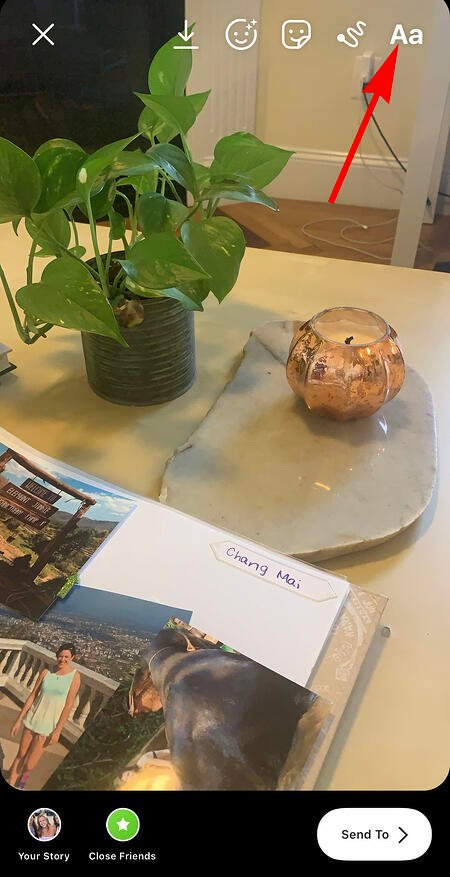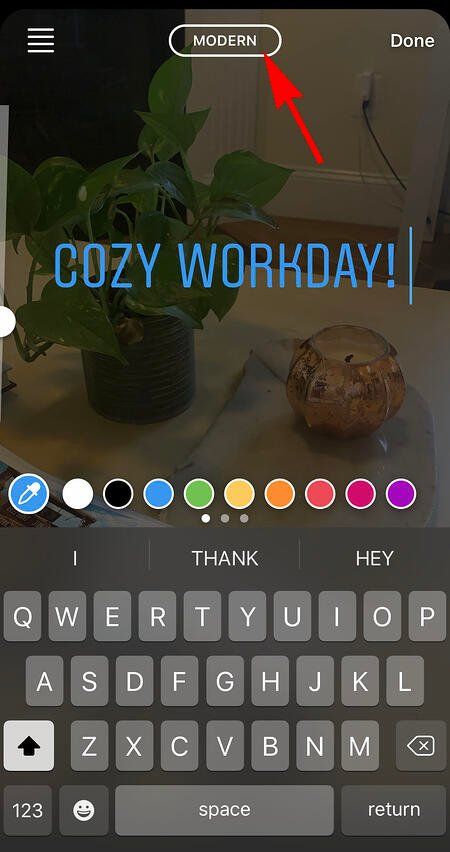31 características, trucos y consejos de Instagram que todos deberían conocer
Publicado: 2022-02-28¿Sabías que puedes programar tus publicaciones de Instagram con anticipación? ¿O optimizar su biografía para que aparezca en la pestaña Explorar?
Hay innumerables funciones, configuraciones, trucos y opciones de búsqueda de Instagram menos conocidas para ayudarlo a llevar su juego de Instagram al siguiente nivel. Y los hemos recopilado todos, aquí.
Si usted es un reclutador que busca mostrar la cultura de su empresa, un vendedor en la industria del comercio electrónico o una persona que solo busca usar Instagram de la mejor manera posible, aquí hay consejos y funciones de Instagram para usted.

Nota: antes de comenzar, asegúrese de estar operando con la última versión de Instagram. En el momento de publicar esta guía, la última versión es la 15.1.1 en iOS y en Android . Tenga en cuenta también que aunque este artículo puede demostrar cada consejo a continuación usando un dispositivo iPhone o Android, todos los elementos de esta lista están disponibles para ambos sistemas operativos y se pueden disfrutar siguiendo las mismas instrucciones paso a paso.
Tabla de contenido:
31 trucos, consejos y funciones ocultos de Instagram
Características de la cuenta de Instagram
1. Agregue y administre varias cuentas desde el mismo dispositivo.
¿Tiene una cuenta separada para su perro? No te avergüences; respalda tu perfil de cachorro. De hecho, ya sea una cuenta para mascotas o una cuenta comercial, puede agregar y administrar esta junto con su cuenta personal.
Así es cómo:
- Desde tu perfil, toca el ícono de ajustes. Para encontrar este icono en un dispositivo Android, primero deberá tocar las tres líneas horizontales en la parte superior derecha de la pantalla.
- Desplácese hasta el final y toque "Agregar cuenta".
- Agregue su otra cuenta con nombre de usuario y contraseña, y ya está todo listo.
Para alternar entre ambos perfiles, mantenga presionada su imagen de perfil en la barra de navegación para ver todas las cuentas conectadas. También puede cambiar a una cuenta diferente a través de la página de Configuración mencionada anteriormente. Vea cómo se ve esta pantalla en la próxima función de Instagram, a continuación.
2. Mira todas las publicaciones que te han gustado.
¿Alguna vez quisiste ver las publicaciones que te han gustado, todas en un solo lugar? Todo lo que tiene que hacer es ir a su propio perfil y hacer clic en el botón "Configuración" en la esquina superior derecha (un icono de engranaje en iPhone/iPad y tres puntos en Android), luego, haga clic en "Cuenta" y finalmente en "Publicaciones". me ha gustado.”
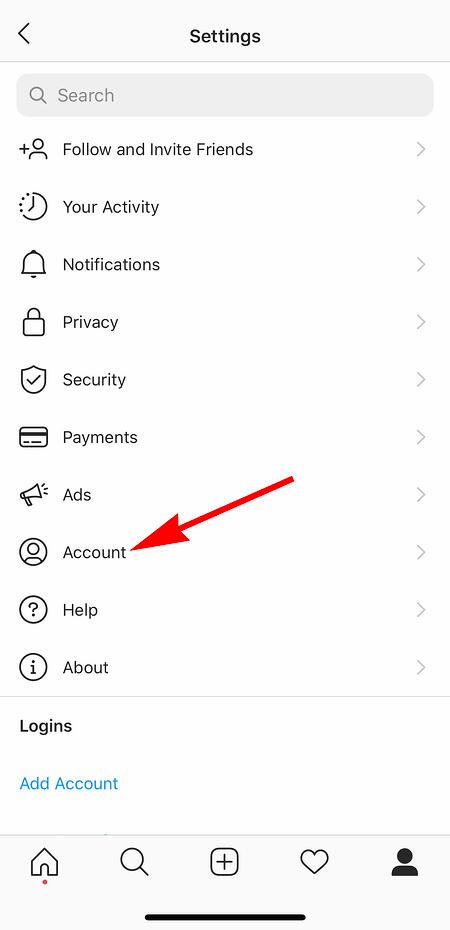
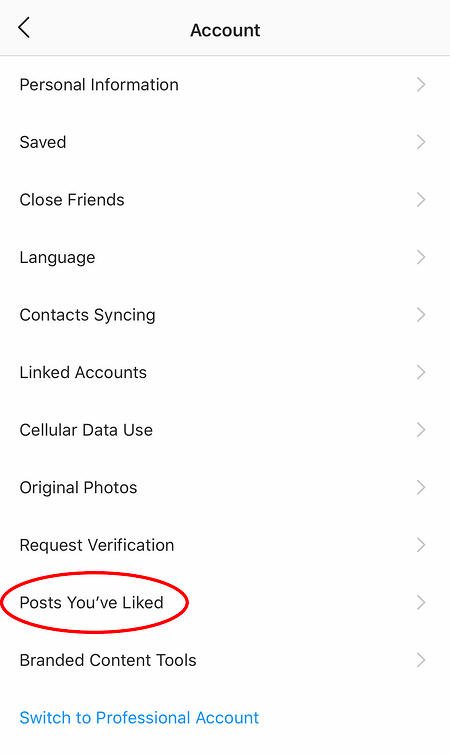
Para quitar el Me gusta de cualquiera de las publicaciones que le han gustado, simplemente vaya a la publicación y anule la selección del ícono de "corazón" debajo de ella. No se preocupe: el usuario no será notificado de que no le ha gustado la publicación.
3. Oculte, elimine o deshabilite los comentarios en sus publicaciones.
Twitter puede tener una cultura de comentarios más de "todo vale", pero su Instagram es su dominio, y es mucho más fácil controlar quién dice qué en su contenido. Esto es especialmente importante si administra una cuenta comercial.
Para filtrar comentarios por palabra clave:
En la aplicación móvil de Instagram, vaya a "Opciones" y seleccione "Comentarios". Desde aquí, puede activar "Ocultar comentarios inapropiados" e incluso ingresar palabras clave específicas que le gustaría que la aplicación controle dentro de cada comentario.
Para eliminar comentarios:
Toque el ícono de la burbuja de diálogo debajo del comentario que desea eliminar y deslícese suavemente hacia la izquierda sobre este texto. Seleccione el ícono de la papelera que aparece para eliminar esta publicación. También puede hacer esto con sus propios comentarios.
Para deshabilitar los comentarios por completo:
Para aclarar, no puede desactivar los comentarios en todo su perfil; solo puede deshabilitarlos para publicaciones individuales.
Para hacerlo, comienza a publicar una imagen en la que quieras que nadie comente. Cuando llegue a la página para agregar un título, etiquetas y ubicación, toque "Configuración avanzada" en la parte inferior. Esto abrirá una pantalla donde puede activar fácilmente una opción denominada "Desactivar comentarios".
4. Borre su historial de búsqueda de Instagram.
Lo juramos: esta publicación de blog no se trata solo de cómo convencer a las personas de que no eres un enredadera de Instagram. Pero muchos de nosotros podemos relacionarnos con el deseo de borrar nuestro historial de búsqueda en línea en todas partes, incluso en este canal social en particular. Por suerte, puedes.
Para borrar su historial de búsqueda de Instagram, vaya a su propio perfil y haga clic en el botón "Configuración" (un icono de engranaje en iPhone/iPad y tres puntos en Android). Desplácese hacia abajo y haga clic en "Seguridad":

Luego, seleccione "Borrar historial de búsqueda" en la parte inferior de la pantalla y luego confirme haciendo clic en el enlace azul, "Borrar historial de búsqueda".
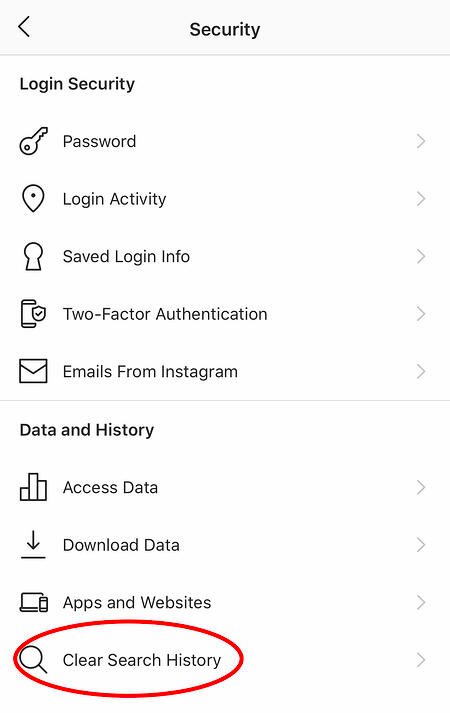
5. Agrega otra cuenta de Instagram a tu biografía.
Quizás su empresa tenga más de una cuenta de Instagram para diferentes aspectos de su marca. Por ejemplo, HubSpot tiene una cuenta de HubSpot verificada, una cuenta de HubSpot Life, una cuenta de HubSpot Academy y una cuenta de HubSpot Partners.
Para llamar la atención de nuevo a la página principal de su empresa, HubSpot se vincula a la cuenta @HubSpot en sus otras biografías de cuenta, como en la cuenta de @HubSpotLife:

Afortunadamente, tienes la opción de incluir otra cuenta de Instagram en tu biografía de Instagram. Para hacerlo, simplemente escriba el signo "@" en su biografía y luego seleccione la cuenta que desea etiquetar. Luego, haga clic en "Listo".

Características de diseño de Instagram
6. Agregue fuentes especiales a su biografía.
Aquí hay un truco biográfico de Instagram que realmente puede hacer que su perfil se destaque. Ya puedes agregar emojis a la biografía debajo de tu foto de perfil, pero tu teclado limita tu creatividad allí mismo.
Usando un par de sitios web básicos de terceros, puede copiar algunas fuentes más especiales que no se encuentran a menudo en la comunidad de Instagram. Así es cómo.
Para agregar una fuente especial a su biografía a través de dispositivos móviles:
Agregue una nueva fuente a su biografía de Instagram a través de su dispositivo móvil utilizando un sitio web como LingoJam. Abra el sitio en su teléfono, escriba el texto biográfico deseado en el cuadro de texto de la izquierda y verá que el mismo texto biográfico en diferentes tipos de letra aparece a la derecha.
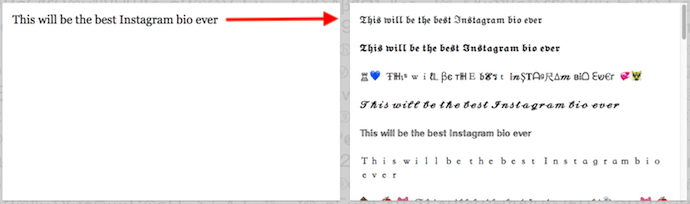
Lleve la fuente elegida a su biografía de Instagram tocándola y seleccionando "Copiar". Luego, abra su aplicación de Instagram, navegue a su perfil, seleccione "Editar perfil", toque la sección "Biografía" y pegue la fuente elegida en el campo vacío.
Para agregar una fuente especial a su biografía en el escritorio:
Si está editando su perfil de Instagram en su computadora portátil o de escritorio, Font Space tiene una biblioteca de fuentes que puede descargar y copiar en su biografía en segundos. Para hacerlo, busque una fuente que le guste y seleccione "Descargar" debajo de la imagen de muestra de la fuente, como se muestra a continuación.
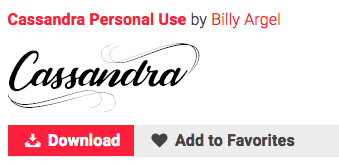
Al descargar esta fuente, se abrirá una carpeta en su escritorio donde puede extraer un archivo ".ttf" que incluye las distintas versiones de esta fuente. El archivo se parecerá a la captura de pantalla a continuación.
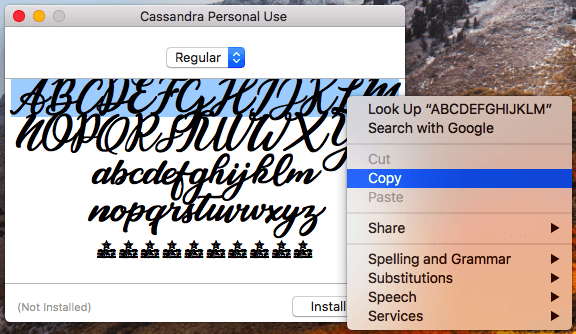
Una vez que haya copiado esta fuente en el portapapeles de su computadora, abra su navegador de Internet e inicie sesión en Instagram.com. Seleccione "Editar perfil" y pegue su fuente descargada en su campo de biografía. Luego puede editar el texto de muestra que vino con su fuente para escribir su nueva biografía como mejor le parezca.
7. Agregue caracteres especiales a su biografía.
No solo puede personalizar su biografía con una fuente especial, sino que también puede agregar caracteres atípicos que lo distingan a usted oa su marca, pero que no encontrará en el teclado normal de su teléfono inteligente. Éstos incluyen §, †, o incluso si su nombre de Instagram presenta un nombre de producto de marca registrada.
Para agregar caracteres especiales desde el móvil
Usando su dispositivo móvil, instale una aplicación móvil gratuita como Character Pad, que cataloga casi todos los caracteres y símbolos que pueda necesitar pero que no encontrará en el alfabeto inglés de 26 letras.
Abra la aplicación y busque el personaje que desea agregar a su biografía de Instagram. En Character Pad, simplemente toque dos veces la imagen del símbolo elegido para pegarlo en un cuadro de texto, como se muestra a continuación. Luego, copie este carácter en el portapapeles de su teléfono. (Para nuestros propósitos, toqué dos veces el ícono de la media luna).
 Una vez que haya copiado su símbolo en su portapapeles, abra Instagram, navegue a su biografía y toque "Editar perfil".
Una vez que haya copiado su símbolo en su portapapeles, abra Instagram, navegue a su biografía y toque "Editar perfil".  Mantenga presionado el dedo en el campo de su biografía en el que desea insertar su carácter especial hasta que aparezca "Pegar" como una opción, como se muestra a continuación. Toca "Pegar" y luego "Listo" y estarás listo.
Mantenga presionado el dedo en el campo de su biografía en el que desea insertar su carácter especial hasta que aparezca "Pegar" como una opción, como se muestra a continuación. Toca "Pegar" y luego "Listo" y estarás listo.

Para agregar caracteres especiales desde una PC
También puede insertar caracteres y símbolos especiales a través del cliente web de Instagram en una computadora de escritorio o portátil. La forma más sencilla es utilizar el icono de inserción de "Símbolo" de Microsoft Word, como se muestra a continuación.
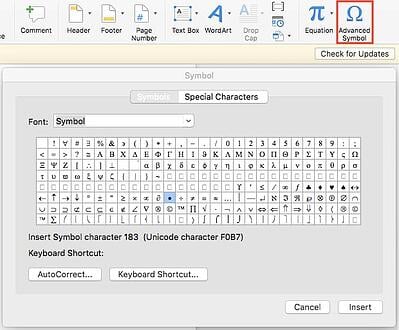
Seleccione el símbolo o carácter deseado y cópielo en el portapapeles de su computadora. Luego, navega a Instagram.com y sigue los pasos anteriores para pegar tu personaje en una parte particular de tu biografía.
Es posible que sienta la tentación de simplemente buscar en Google el carácter especial que desea y, en ocasiones, podría funcionar tan bien como los pasos anteriores. Pero tenga en cuenta que no todos los caracteres especiales que copia de Internet están "limpios" cuando los pega en Instagram; algunos de ellos pueden corromperse o no aparecer correctamente.
8. Reordene los filtros para configurar sus filtros favoritos al frente.
Si usa mucho Instagram, lo más probable es que tenga algunos filtros favoritos y otros que nunca toca. Para facilitar la edición de fotos, puede reordenar los filtros en su ventana de edición.
Para reordenar los filtros, agregue una nueva publicación y comience a editarla. Cuando llegue a la página de filtros, mantenga presionado el filtro que desea mover y luego arrástrelo a su ubicación preferida.

9. Usa Instagram como editor de fotos (sin tener que publicar nada).
Tal vez te encantan los filtros y las capacidades de edición de Instagram, pero no estás listo para publicar la foto en tu cuenta, ahora mismo o nunca. Para usar Instagram como editor de fotos sin publicar nada, todo lo que necesita hacer es publicar una imagen mientras su teléfono está en modo avión.
Primero, asegúrese de tener activado "Guardar foto original" en su configuración de Instagram.
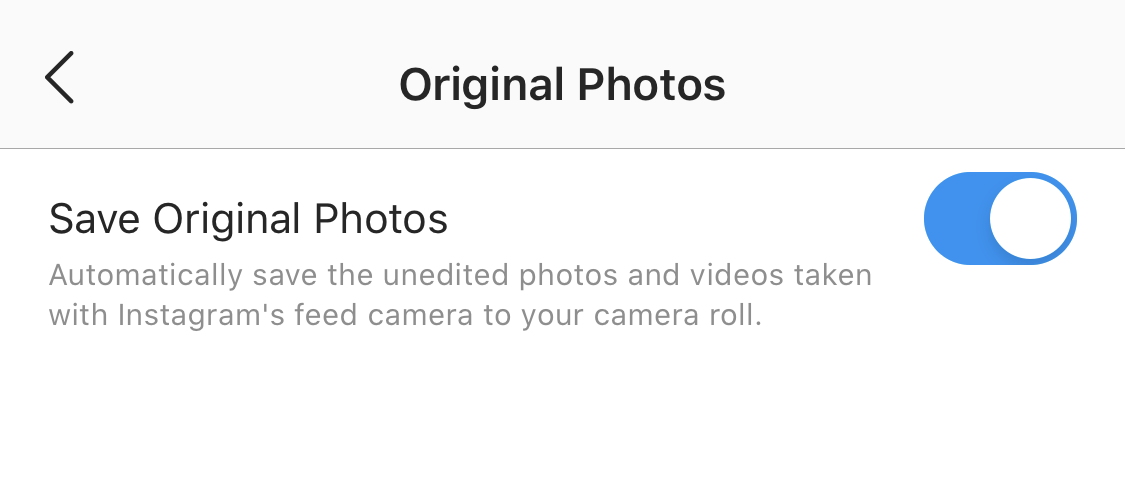
Luego, active el modo avión; consulte las instrucciones en el n.° 5.
Luego, siga los pasos normales para publicar una foto en Instagram: Cargue la foto, edítela y presione "Compartir". Aparecerá un mensaje de error que indica que la carga falló, pero podrá encontrar la imagen editada en la galería de fotos de su teléfono.

10. Inserta saltos de línea en tu biografía y subtítulos.
Cuando escribe un título en Instagram, verá que el teclado no le da la opción de presionar "Enter" o "Return". Lo mismo es cierto para su biografía. Entonces, ¿cómo todas esas personas ponen saltos de línea allí?

Resulta que todo lo que tienes que hacer es presionar la tecla "123" en la esquina inferior izquierda del teclado, y la tecla "Retorno" aparecerá en la parte inferior derecha.

Sé que este consejo suena simple, pero mucha gente lo extraña, incluido yo mismo, hasta que un colega me dio una pista. Hemos visto algunas soluciones elaboradas para solucionar este problema, como escribir la copia del título en otra aplicación, luego copiándolo y pegándolo en Instagram. Afortunadamente, es mucho más simple que eso.
Funciones de optimización de Instagram
11. Optimice su biografía de Instagram para que aparezca en la pestaña Explorar.
Tus amigos, familiares y compañeros de trabajo pueden ser tu primer grupo de seguidores de Instagram, pero aumentar tu audiencia requiere más que las personas que ya te conocen. Una forma clave de hacer esto es hacer que su perfil aparezca en la página Explorar de Instagram.
 La página Explorar, accesible mediante el icono de lupa que se muestra arriba, es una página de navegación que ordena toda la comunidad de Instagram por tema y palabra clave. Estos incluyen "Fitness", "Estilo", "Ciencia" y más.
La página Explorar, accesible mediante el icono de lupa que se muestra arriba, es una página de navegación que ordena toda la comunidad de Instagram por tema y palabra clave. Estos incluyen "Fitness", "Estilo", "Ciencia" y más.
Etiquetar sus publicaciones con estas palabras puede exponer su contenido a las personas que navegan por estos temas, pero también puede usarlos en su nombre y biografía de Instagram para promocionar su perfil.
Si Jane Doe es una consultora de marketing, por ejemplo, es posible que desee que su nombre de Instagram sea "Jane Doe Marketing", en lugar de simplemente "Jane Doe". Luego, en su biografía, puede incluir todas sus especialidades, como "SEO", "blogging", "marketing por correo electrónico", etc.
12. Dirija el tráfico a un sitio web externo.
Una de las mayores frustraciones que tiene la gente con el marketing en Instagram es que las URL en las que se puede hacer clic no están permitidas en ninguna parte, excepto en el cuadro único de "sitio web" en su biografía. Si coloca una URL en el pie de foto de una foto, aparecerá como texto sin formato, lo que significa que los usuarios tendrán que copiar minuciosamente la URL, abrir un navegador web y pegarla o escribirla allí.
Una forma furtiva de hacer que las personas visiten su perfil de Instagram, que es donde se permite esa URL en la que se puede hacer clic, es usar los pies de foto para alentar a las personas a visitar su perfil para obtener un enlace. Luego, actualice esa URL con frecuencia para que apunte a su último contenido de blog, video de YouTube, producto u oferta.
Mira el ejemplo de la revista de comida Bon Appetit a continuación. El pie de foto de esta foto proporciona un llamado a la acción de texto para visitar el perfil del usuario para que pueda hacer clic en el enlace relacionado con la publicación.
Luego, en el perfil de Bon Appetit , verás el enlace en sí. Actualice este enlace con frecuencia para señalar su contenido u oferta más reciente.
 Además, si tiene una cuenta de Instagram verificada, también puede agregar enlaces a su historia. Lea más sobre esta función aquí.
Además, si tiene una cuenta de Instagram verificada, también puede agregar enlaces a su historia. Lea más sobre esta función aquí.
13. Vende productos de Instagram usando publicaciones comprables.
Es posible que ya sepa que puede etiquetar personas en sus publicaciones de Instagram cuando (o después) publique contenido nuevo. Ahora, puede etiquetar productos y dirigir a sus espectadores a la página de un producto para comprar lo que vieron.
Para agregar una cuenta comercial de Instagram
Necesitará una cuenta comercial de Instagram para publicar publicaciones que se puedan comprar. Puede obtener uno seleccionando "Editar perfil" en su perfil de Instagram y tocando "Probar herramientas comerciales de Instagram", como se muestra a continuación.
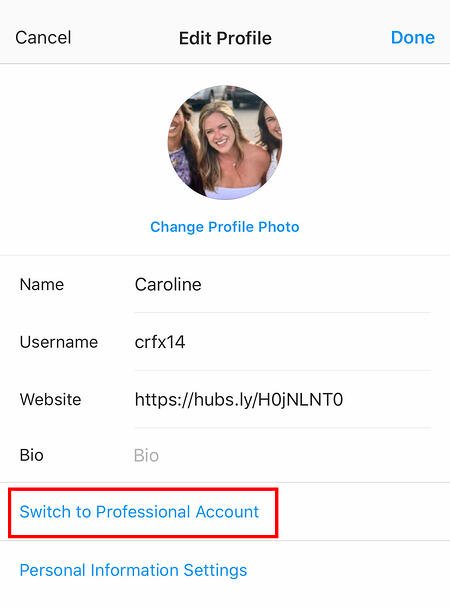
Para etiquetar una publicación con productos
Una vez que haya lanzado una cuenta comercial de Instagram, deberá habilitar las etiquetas de productos para usarlas en una publicación que represente un producto. Navegue a su configuración usando el ícono de ajustes de su página de perfil y seleccione "Productos". Toque "Continuar" y siga las indicaciones para conectar un "catálogo de productos" a su perfil comercial.
Con las etiquetas de productos habilitadas en su cuenta de Instagram Business, ahora puede cargar nuevas publicaciones y etiquetar su foto con los productos que encuentre en su catálogo de productos. Así es como puede verse una publicación comprable:
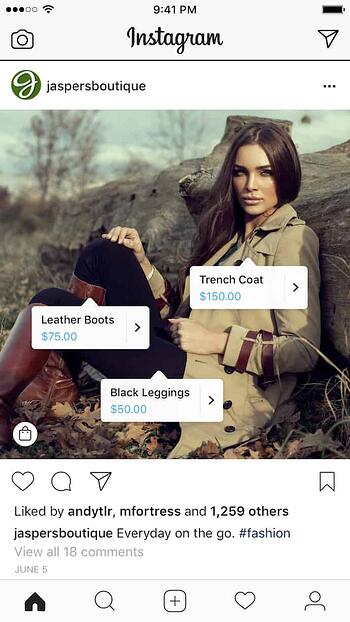 Imagen vía Instagram
Imagen vía Instagram
14. Cree una respuesta rápida de autocompletar para las respuestas estándar.
Responder a los comentarios y preguntas de los usuarios es increíblemente oportuno, pero afortunadamente, existe un truco para agilizar el proceso y hacerlo más eficiente. (Nota: esto solo funciona en las cuentas de Instagram Business).
Simplemente puede crear una frase de una o dos palabras que pueda actuar como acceso directo a una respuesta estándar más larga que podría enviar con frecuencia. Para hacer esto, haga clic en "Negocios" en su Configuración y luego en "Respuestas rápidas", o haga clic en el icono de burbuja de chat de tres puntos en la parte inferior de la pantalla y luego haga clic en "Nueva respuesta rápida".
Agregue un atajo que pueda ingresar para la respuesta. Por ejemplo, puede escribir "política de devolución" como atajo para una respuesta más larga, es decir: "Hola. Lamentamos que no te guste tu compra. Afortunadamente, permitimos devoluciones de 30 días, sin hacer preguntas. Envíenos su número de confirmación de pedido para comenzar el proceso".
Una vez que haya agregado un atajo, puede escribir el atajo "política de devolución" en el cuadro de comentarios cuando desee que se genere automáticamente, o puede tocar el icono de burbuja de respuestas rápidas de chat de tres puntos en la parte inferior de su pantalla para elige entre una respuesta que hayas creado. (Lea más sobre Respuestas rápidas aquí).
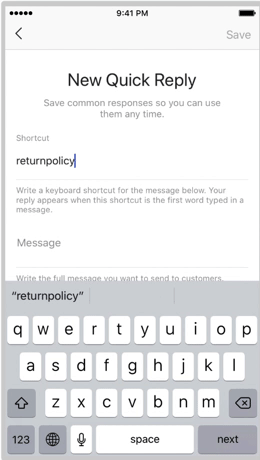
Fuente de imagen
15. Fija tu publicación de Instagram en Pinterest.
Instagram no tiene una integración natural con muchas redes sociales (excepto Facebook, su empresa matriz) para publicar publicaciones de Instagram en otras cuentas sociales.
Pero con respecto a Pinterest, las plataformas amantes de las imágenes se mantienen unidas. Aquí hay una forma de puerta trasera para anclar su última historia de Instagram a Pinterest:
En la aplicación móvil de Instagram, toque una publicación para verla completa, luego toque los tres puntos en la parte superior derecha de la imagen. Seleccione "Copiar URL compartida" para adjuntar el enlace de la imagen a su portapapeles.
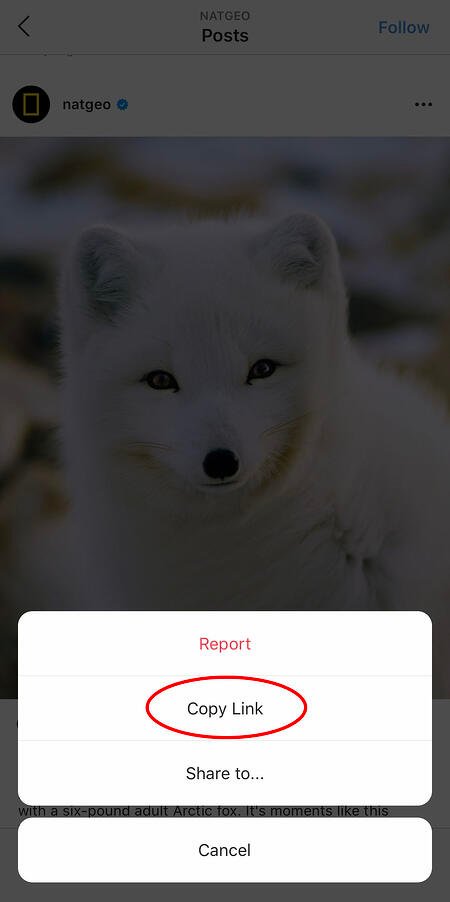
Abre la aplicación móvil de Pinterest o descárgala; lo necesitará para este paso y vaya a su página de perfil. Si tiene descargada la última versión de Pinterest, es posible que le pregunte tan pronto como abra la aplicación si desea producir la imagen desde su portapapeles.
De lo contrario, seleccione el ícono "+" en la parte superior derecha para agregar un nuevo pin, y verá un menú de opciones donde puede agregar su "Enlace copiado" a un nuevo Pin o tablero en su perfil.
Características de las historias de Instagram
16. Crea una colección de publicaciones guardadas.
Además de poder ver todas las publicaciones que te han gustado, Instagram también tiene una opción para guardar o marcar ciertas publicaciones en las colecciones que creas.
Comience por ir a su perfil y toque el ícono "Configuración" en la parte superior derecha de su pantalla, y luego seleccione "Guardado":

A continuación, presione el botón "+" y asigne un nombre a su nueva colección. 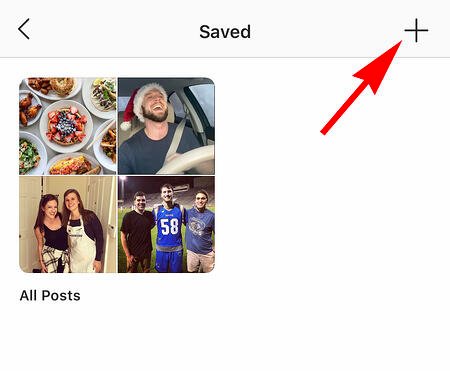
Haga clic en "Siguiente" y seleccione imágenes de su sección "Guardado".
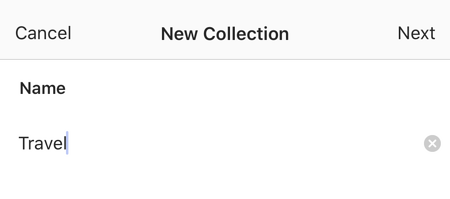
Para guardar fotos para colecciones futuras, toque el ícono de marcador debajo de la publicación que desea agregar, como se muestra a continuación:
 Luego, vuelve a tus fotos guardadas siguiendo los pasos anteriores.
Luego, vuelve a tus fotos guardadas siguiendo los pasos anteriores.
Verá las fotos que ha guardado: para agregarlas a su colección, seleccione la colección a la que desea agregar y toque "Agregar a la colección". Desde allí, puede agregar cualquiera de sus fotos guardadas.

17. Cree historias destacadas para mostrar historias durante más de un día.
Al igual que en Snapchat, las publicaciones en tu historia solo se quedan para que tus seguidores las vean durante 24 horas. Pero a veces, tienes una historia que merece más luz para ser contada.

Ahí es donde entra Stories Highlights, una función de Instagram que te permite guardar historias juntas en el mismo espacio en tu página de perfil. Si alguna vez te preguntaste qué era ese botón “Nuevo” con el ícono “+” debajo de tu imagen de perfil, esto lo explica.
Para resaltar Historias, toque esta opción Nueva y seleccione cualquier cantidad de historias pasadas en su álbum:

Luego, dale una foto de portada y un nombre para que se muestre como su propia historia de Instagram en tu página de perfil. Puede eliminar Historias destacadas en cualquier momento tocando y manteniendo presionada esta historia.
18. Reordenar los aspectos destacados de las Historias de Instagram.
Los Destacados en su feed de Instagram actúan como la cartera de su marca: puede usar Destacados para demostrar los valores de su empresa, mostrar nuevos productos o servicios, o categorizar varios temas sobre los que publica con frecuencia.
Por ejemplo, The North Face utiliza su sección Destacados para destacar varias iniciativas que son importantes para la marca, incluida una sección denominada "VOTA", "Global Climbing Day 2020" y "Summer Basecamp":
 Dado que un usuario solo puede ver los primeros cuatro aspectos destacados cuando se encuentra por primera vez con su feed, querrá asegurarse de que sus primeros aspectos destacados sean aquellos de los que se sienta más orgulloso. Para hacer esto, simplemente sigue este truco:
Dado que un usuario solo puede ver los primeros cuatro aspectos destacados cuando se encuentra por primera vez con su feed, querrá asegurarse de que sus primeros aspectos destacados sean aquellos de los que se sienta más orgulloso. Para hacer esto, simplemente sigue este truco:
1. Mantenga presionado el resaltado que desea mover al frente de esta lista y haga clic en "Editar resaltado" cuando aparezca el deslizador.

2. A continuación, busque una imagen o video que le gustaría agregar a lo destacado. (No se preocupe, podrá eliminar esto en 30 segundos, por lo que no necesita elegir uno que permanecerá resaltado).
 3. Haga clic en "Listo" en la esquina superior derecha.
3. Haga clic en "Listo" en la esquina superior derecha.
4. Ahora, su Destacado será el primero en la lista. Para eliminar la imagen o el video que acaba de agregar, siga las instrucciones anteriores y simplemente desmarque la imagen que agregó. Su momento destacado permanecerá al comienzo del carrete de momentos destacados.
19. Cambie su ícono de Destacados de Instagram sin publicarlo en su feed.
La imagen que elija para cada Destacado debe representar con precisión el tipo de contenido que los usuarios pueden esperar ver si tocan el Destacado, por lo que querrá elegir una imagen convincente y atractiva.
Sin embargo, si tiene un diseño, logotipo o imagen que le gustaría usar y que no está en su feed de Instagram, aún es posible convertirlo en el ícono destacado.
Para hacer esto, haga clic en "Editar resaltado" (igual que el paso anterior):
 A continuación, haga clic en "Editar portada". Desplácese por el carrete de la cámara para encontrar una imagen que le guste.
A continuación, haga clic en "Editar portada". Desplácese por el carrete de la cámara para encontrar una imagen que le guste.

 Una vez que elija una imagen del rollo de su cámara, haga clic en "Listo". Tu imagen de portada destacada ahora es una imagen que nunca has publicado en tu cuenta de Instagram:
Una vez que elija una imagen del rollo de su cámara, haga clic en "Listo". Tu imagen de portada destacada ahora es una imagen que nunca has publicado en tu cuenta de Instagram:

20. Programe las publicaciones con anticipación.
Como Instagram es una aplicación móvil, probablemente tengas la rutina de tomar fotos y publicarlas en tu historia de Instagram sobre la marcha. Pero también puede publicarlos previamente desde su computadora para un día y una hora determinados en el futuro.
Esta función está disponible con una herramienta de programación de redes sociales, así como con HubSpot si tiene una cuenta comercial de Instagram. Si tiene este perfil comercial, cámbielo a través de la aplicación móvil de Instagram y siga las indicaciones para conectarlo a Facebook.
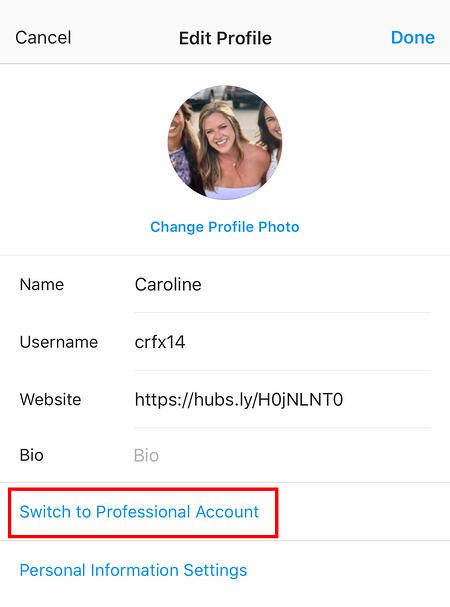
Según la herramienta de programación social que utilice, es posible que no incluya este paso. Sin embargo, una vez que haya cambiado a la cuenta correcta, iniciará su herramienta de programación, navegará a sus perfiles conectados actuales y verá Instagram como una integración disponible.
21. Use el 'Modo de escritura' para mejorar sus Historias de Instagram.
Instagram Stories es una función de Instagram que te permite publicar fotos efímeras que se muestran por separado de tu perfil y solo duran 24 horas. Es una gran función para ayudar a los usuarios afines a descubrir su perfil en la página de inicio de Instagram.
Pero desde sus inicios, las Historias se han vuelto bastante creativas, y se necesita más que un filtro bonito para sobresalir ante tu audiencia. Ingrese al "Modo de escritura", una opción similar a Snapchat que le brinda el poder de subtitular Historias que necesitan contexto adicional para resonar con alguien. He aquí cómo usarlo:
1. Abra Historias de Instagram deslizando hacia la derecha desde su feed de Instagram. Esto iniciará la cámara de su teléfono inteligente. Luego, tome una foto o video y presione el ícono "Aa" en la esquina superior derecha de su pantalla, como se muestra a continuación:
Este ícono "Aa" abrirá el Modo de escritura, donde tiene cinco fuentes para elegir: Moderna , Neón , Máquina de escribir, Fuerte y Clásica . Así es como se ve una historia de muestra con la fuente moderna:
22. Publica contenido de otros usuarios en tu historia de Instagram.
Aunque las Historias de Instagram son una excelente manera de dar exposición a su contenido en las páginas de inicio de sus seguidores, es posible que no siempre tenga algo digno de una Historia. En esos momentos, puede compartir una publicación inspiradora de otra persona a través de sus Historias de Instagram. Así es cómo:
1. Busque una publicación que desee compartir en sus Historias de Instagram y toque el ícono del avión de papel, como se muestra a continuación.

Cuenta de Instagram: @Freddysusa
Este ícono abrirá una pantalla que le permitirá enviar esta publicación a seguidores específicos o agregarla a su historia. Toque la última opción, como se muestra a continuación.

Al tocar esta opción, la publicación se convertirá automáticamente en una historia de Instagram, que puede editar y diseñar a su gusto de la misma manera que lo haría con cualquier otra historia de Instagram.
Características de las preferencias de usuario de Instagram
23. Recibe notificaciones cuando tus personas favoritas publiquen.
¿No quieres volver a perderte una publicación de Instagram de tus influencers favoritos? Puede optar por recibir una notificación cada vez que un usuario específico publique una nueva foto. Todo lo que tienes que hacer es activar las notificaciones para cada usuario individualmente.
Para activar estas notificaciones, visite el perfil de un usuario, haga clic en los tres puntos en la esquina superior derecha de la publicación, haga clic en "Notificaciones" en el menú y, finalmente, active las notificaciones para publicaciones o historias en el menú que aparece.

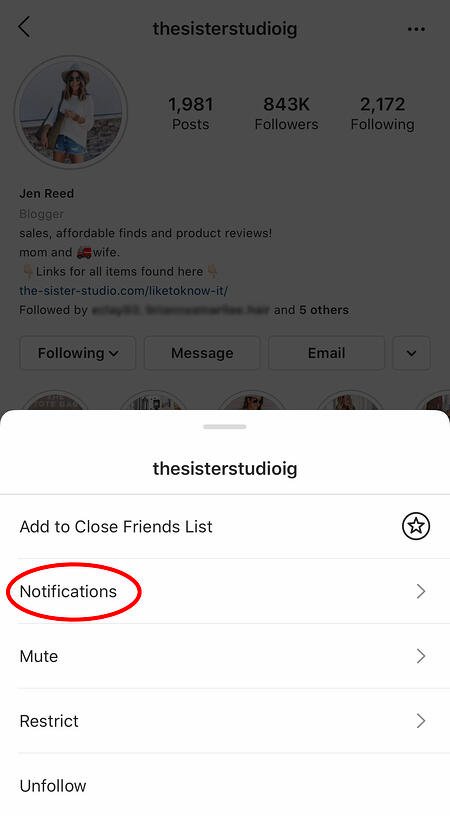
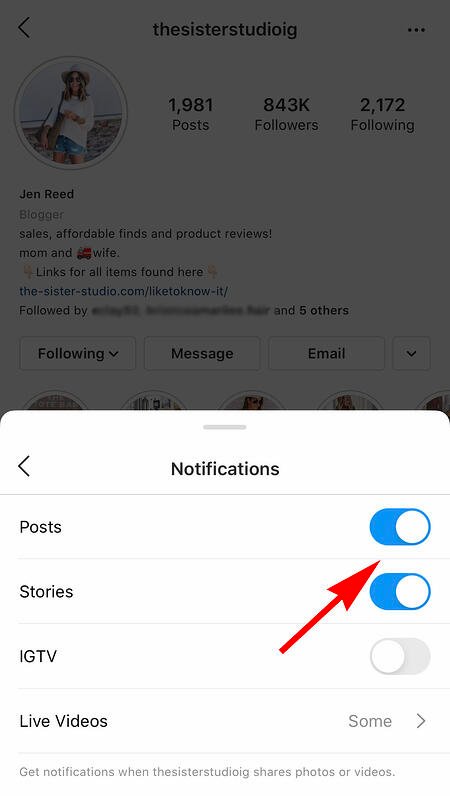 Cuenta de Instagram: Jen Reed @thesisterstudioig
Cuenta de Instagram: Jen Reed @thesisterstudioig
¿Quieres desactivar las notificaciones de publicaciones? Solo sigue los mismos pasos. Es importante tener en cuenta que debe habilitar las notificaciones de la aplicación de Instagram en la configuración de su teléfono; así es como se hace.
- Para permitir notificaciones en iPhone/iPad: vaya a "Configuración" y luego a "Notificaciones". Elija "Instagram" y luego active la configuración para "Permitir notificaciones".
- Para permitir notificaciones en Android: vaya a "Configuración", luego elija "Aplicaciones" y luego "Instagram". Seleccione la opción para mostrar notificaciones.
24. Oculte las fotos en las que ha sido etiquetado
Cuando alguien te etiqueta en una foto o video en Instagram, se agrega automáticamente a tu perfil en "Fotos tuyas", a menos que optes por agregar fotos etiquetadas manualmente (consulta el siguiente consejo).
Para ver las publicaciones en las que se te ha etiquetado, ve a tu propio perfil y haz clic en el ícono de persona debajo de tu biografía.
 A continuación, haga clic en una publicación individual (cualquiera del grupo de fotos etiquetadas) y haga clic en "Editar" en la parte superior derecha. Luego, haga clic en "Aprobar etiquetas manualmente":
A continuación, haga clic en una publicación individual (cualquiera del grupo de fotos etiquetadas) y haga clic en "Editar" en la parte superior derecha. Luego, haga clic en "Aprobar etiquetas manualmente":
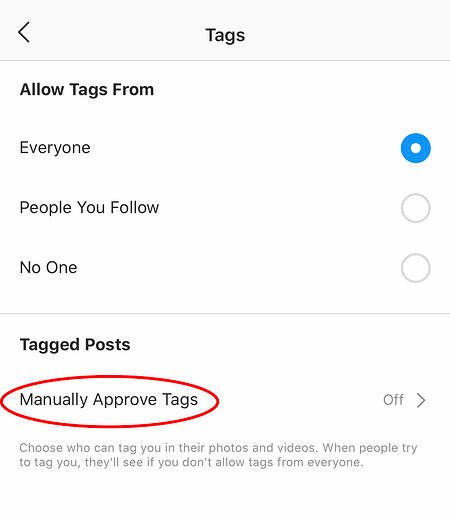
Luego, para ocultar las publicaciones en las que ha sido etiquetado de otros usuarios, seleccione las publicaciones que desea eliminar de su perfil y, cuando haya terminado, toque "Ocultar fotos" en la parte inferior de la pantalla. Cuando se le solicite, toque "Ocultar del perfil".

Esto no eliminará las publicaciones en sí mismas de Instagram, pero las eliminará de su perfil, por lo que usted y otros no podrán acceder a ellas.
25. Ajuste su configuración para aprobar fotos etiquetadas antes de que aparezcan en su perfil.
Como mencionamos en el paso anterior, cuando alguien etiqueta una foto o un video tuyo en Instagram, generalmente se agrega a tu perfil automáticamente. Pero puede cambiar su configuración de Instagram para habilitar la selección manual de las fotos en las que está etiquetado que se muestran en su perfil.
Para agregar etiquetas manualmente, siga los mismos pasos anteriores para llegar a las fotos en las que ha sido etiquetado y haga clic en "Editar" en la parte superior derecha de su pantalla. Toque "Opciones de etiquetado" y seleccione "Agregar manualmente".

Todavía recibirás una notificación cuando alguien te etiquete en una foto. Una vez que eso suceda, para agregar manualmente una foto etiquetada a su perfil, toque la foto en la que fue etiquetado, luego toque su nombre de usuario y seleccione "Mostrar en mi perfil". Y si prefiere que no sea visible, elija "Ocultar de mi perfil" en su lugar.
26. Oculte los anuncios que no considere relevantes.
Instagram intenta mostrarte anuncios que sean interesantes y relevantes para ti. Es posible que vea anuncios basados en las personas que sigue y las cosas que le gustan en Instagram, o en los sitios web y aplicaciones de terceros que visita.
Sin embargo, si ve publicaciones patrocinadas que no encuentra relevantes, puede informar a Instagram y enseñarle lentamente a su algoritmo lo que le gusta y lo que no le gusta ver.
Para ocultar anuncios en Instagram, toque los tres puntos a la derecha de una publicación etiquetada como "Patrocinado" y elija "Ocultar esto".
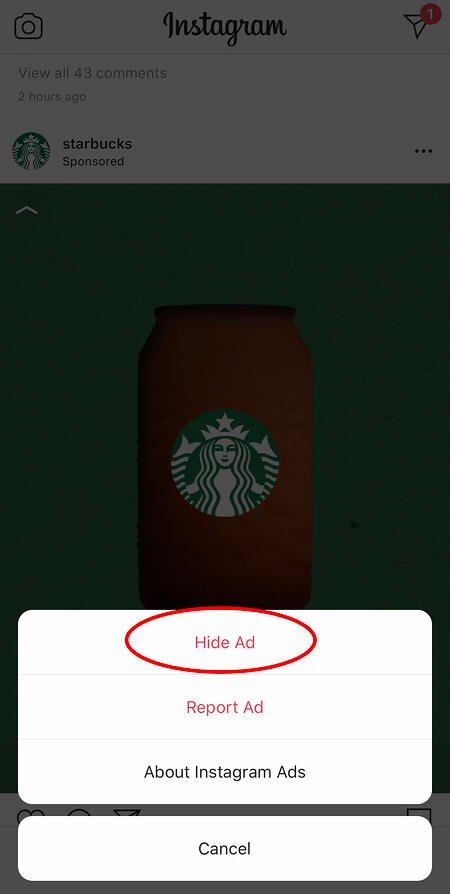
A partir de ahí, te pedirá que compartas por qué ya no quieres ver el anuncio.
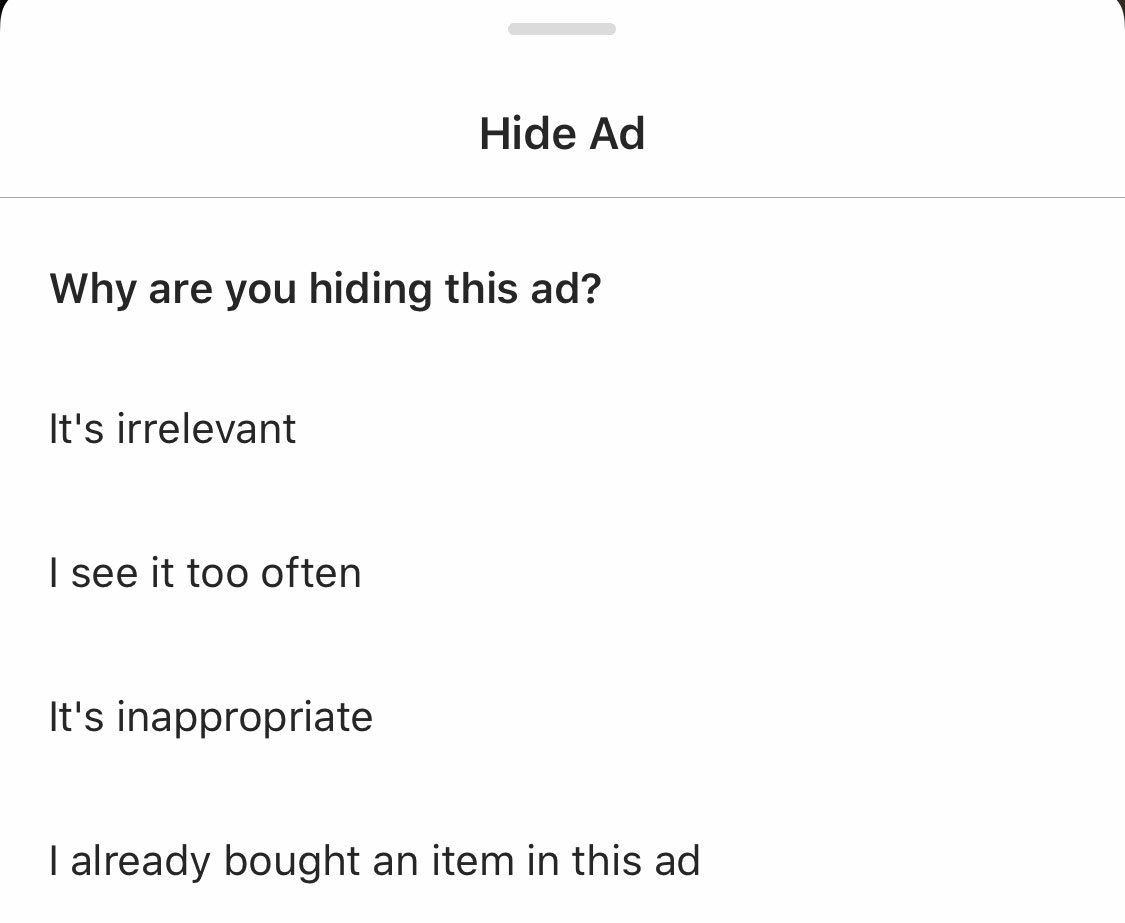
También puede optar por no ver anuncios basados en sitios y aplicaciones fuera de Instagram y Facebook desde la configuración de su dispositivo. Tenga en cuenta que incluso si opta por no ver este tipo de anuncios, seguirá viendo anuncios basados en su actividad de Instagram y Facebook.
- Para limitar el seguimiento de anuncios en un iPhone/iPad: Vaya a "Configuración" y seleccione "Privacidad", luego "Publicidad". Desde allí, elija la opción "Limitar el seguimiento de anuncios"

- Para desactivar los anuncios basados en intereses en Android: vaya a "Configuración de Google" y luego a "Anuncios". Desde allí, elija la opción "Desactivar anuncios basados en intereses".
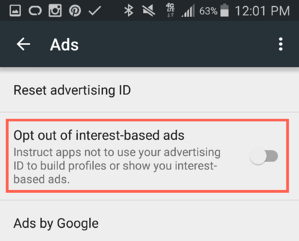
27. Envía fotos en privado a tus amigos.
Publicar fotos con todos tus seguidores o con el público no es la única forma de compartir contenido en Instagram. También puede compartirlos con usuarios individuales o múltiples, como un mensaje de Facebook o un mensaje de texto grupal.
Puede enviar una foto nueva a sus amigos o enviar una foto que usted u otra persona ya haya publicado.
Para enviar una nueva foto de forma privada, cargue una foto y comience a editarla, como lo haría al editar una nueva publicación. Cuando llegue a la página "Compartir", toque la parte superior donde automáticamente dice "Nueva publicación", pero cuando se le solicite, seleccione "Mensaje directo". Desde allí, puede elegir a quién le gustaría enviar la foto.
Puede acceder a sus mensajes directos en cualquier momento haciendo clic en el ícono del buzón en la parte superior derecha de su página de inicio.
Para enviar una foto existente de forma privada, comience abriendo la publicación que desea compartir; puede ser suya o de otra persona, siempre que esta última tenga una cuenta pública. A continuación, haga clic en el ícono similar a un avión de papel debajo de la publicación, luego seleccione a quién desea que lo reciba cuando aparezca el cuadro "Enviar a".
Funciones de búsqueda de usuarios
28. Buscar usuarios de Instagram sin una cuenta.
Por mucho que a Instagram le gustaría verte finalmente crear una cuenta para ti o tu negocio, puedes examinar las hermosas marcas, personas y perros que te están esperando sin una cuenta para ver si vale la pena registrarse.
Hay dos formas de buscar personas en Instagram sin iniciar sesión:
Ingresar un nombre de usuario al final de la URL de Instagram
La primera forma de buscar usuarios sin una cuenta es usar un nombre de usuario de Instagram que ya conoce y agregarlo al final de "www.instagram.com/".
Por ejemplo, si comenzara con nuestro nombre de usuario de Instagram, que es simplemente "HubSpot", puede ingresar lo siguiente en la barra de direcciones de su navegador: www.instagram.com/hubspot. Esto lo llevará a nuestro perfil de Instagram , así como a la esquiva barra de búsqueda en la parte superior de la página:

Una vez que haya llegado a esta página, puede usar la barra de búsqueda a la izquierda del botón "Registrarse" para buscar usuarios que ya están activos en la plataforma.
Buscarlos en Google en una búsqueda de sitio de Instagram
Una forma un poco más "hackear" de buscar usuarios sin una cuenta de Instagram propia es simplemente buscar su nombre en una búsqueda en el sitio de Google. Esto significa decirle a Google que solo busque términos de búsqueda en un sitio web de su elección (en este caso, Instagram).
Para buscar en el sitio a un usuario, abra una búsqueda en Google y escriba lo siguiente: " site:instagram.com [name of user] ".
Al mantener todo el texto antes de los corchetes en su barra de búsqueda, puede mezclar los nombres de personas y empresas y Google producirá resultados que solo se encuentran en Instagram. Así es como se ve una búsqueda en el sitio para HubSpot, a continuación. As you can see, Google produces our main profile, our culture-focused HubSpot Life profile, Instagram posts that include the #hubspot hashtag, and our HubSpot Academy Page.
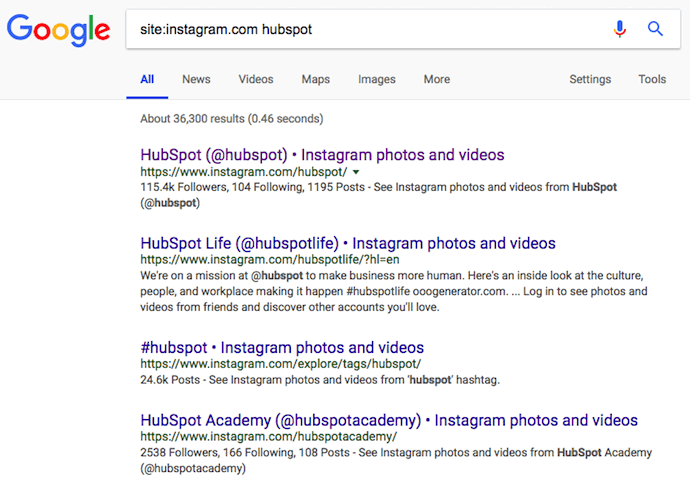
29. Upload and browse video content on IGTV.
IGTV is one of the biggest new features by Instagram to date. This acronym, as you might assume, stands for “Instagram TV,” and it's basically an Explore page just for users' video content. The main benefits of IGTV? You can upload videos more than 60 seconds long, and you can create your own channel with, perhaps, a video series that can be broadcast across other video platforms like YouTube.

Navigate to IGTV by going to your Explore page and selecting “IGTV” at the top, as shown above. A page will appear featuring topics and videos by some of the most prolific IGTV video creators on the platform today.
As you view more videos, the topics you see on the IGTV homepage will begin to adapt to your interests and serve you more content around those interests. And, naturally, the same goes for your target audience.
Create an IGTV channel by tapping the “+” icon to the top right of your screen, as shown below:

With an IGTV channel created, you can then upload videos directly from your smartphone's camera roll to your channel.
30. Look through pictures without accidentally liking them.
It's pretty easy to learn how to like something on Instagram — so easy, in fact, that people do it accidentally: It's just a quick double tap of the photo once you've entered its full view.
The thing is, it's so easy to do quickly by mistake.
So, here's a quick Instagram cheat for you: To look through someone's photos without “double-tap paranoia,” scroll through Instagram feeds with your phone set to airplane mode. Without internet access, you won't be able to Like a photo, even if you accidentally double-tap it.
The pictures won't load in the first place if you start on airplane mode, though. You'll have to go to the feed first to load the posts, then turn on airplane mode, then start scrolling.
When you reach the end of the first rows of posts and want to load more, simply turn airplane mode off, let more load, and then turn it on again. Cumbersome? Maybe a little, but it could be worth the paranoia mitigation.
- To turn on airplane mode on an iPhone/iPad: Swipe up from the bottom of the screen and click the airplane icon. Or, go to “Settings” and then “Wi-Fi,” and switch “Airplane Mode” on.
- To turn on airplane mode on an Android device: Swipe down from the top of the screen. Then, swipe from right to left until you see “Settings,” and then touch it. Touch “Airplane Mode” to turn it on.
31. Browse posts from certain locations.
One fun thing you can do on Instagram is browse photos and videos from a specific location, or taken near your current location. I like to do that when I'm planning a trip somewhere, or want to check out a new restaurant and scroll through the pictures taken there.
Here's how to do both of these things.
To Browse Posts From at a Specific Location:
You can either search for a specific place, or you can click into a geotag on an existing photo.
To search for a specific place: Tap the magnifying glass icon at the bottom of your home screen, which will bring you to the general search page. When you click into the search bar at the top, four tabs will appear. Choose “Places,” and type in the name of a place. When you press “Search,” it'll show you all the top and recent posts that were geotagged with that location.

 To look at posts with a certain geotag: Go to the photo that's geotagged with that location, and click the geotag. It'll show you all the top and recent posts that were geotagged with that location.
To look at posts with a certain geotag: Go to the photo that's geotagged with that location, and click the geotag. It'll show you all the top and recent posts that were geotagged with that location.


Browse Posts Near Your Current Location:
Follow the same instructions above to get to “Places.” Tap the search bar, and select “Near Current Location.”

Choose which geotag you'd like to browse from the options that appear. Let's say I chose to browse posts with the Museum of Science geotag. When I click “Museum of Science, Boston” on the menu, I'll see the top and recent posts that were geotagged at that location.
How to Get Verified on Instagram
A verified badge (the blue check beside a celebrity or brand account name) tells users that you're, in Instagram's words, “the authentic presence of a notable public figure, celebrity, global brand or entity it represents”.
For instance, there are plenty of “Reese Witherspoon” fan pages on Instagram, but there's only one real Reese Witherspoon account, as verified by the blue badge:

To request a verified badge, you must be a public figure, celebrity, or brand and meet certain requirements. If you've determined you fit Instagram's criteria for verification, follow these steps to request a badge:
- Go to your profile (the person icon in bottom left corner).
- Tap the three lines in the top right corner.
- Click “Settings” > “Account” > “Request Verification”
- Fill out the form, including username, Full Name, Known As, Category, and government-issued phoot ID.
- When you've filled out all form fields, click “Send”.
It's important to note, you won't necessarily receive a verified badge if you request one. Learn more about what happens after you request a verified badge.
Instagram Features & Hacks
I might be biased, but Instagram is one of the most fun (and visually appealing) social apps around. And now, with these tricks, you can use it to an even fuller extent.
Plus, many of these features can help to enhance your brand's presence on Instagram. Now, you know how to use the app more efficiently, to make sure you're only tagged in photos you want to appear on your profile, and have even more ways to engage with the people by whom you'd like to be discovered.